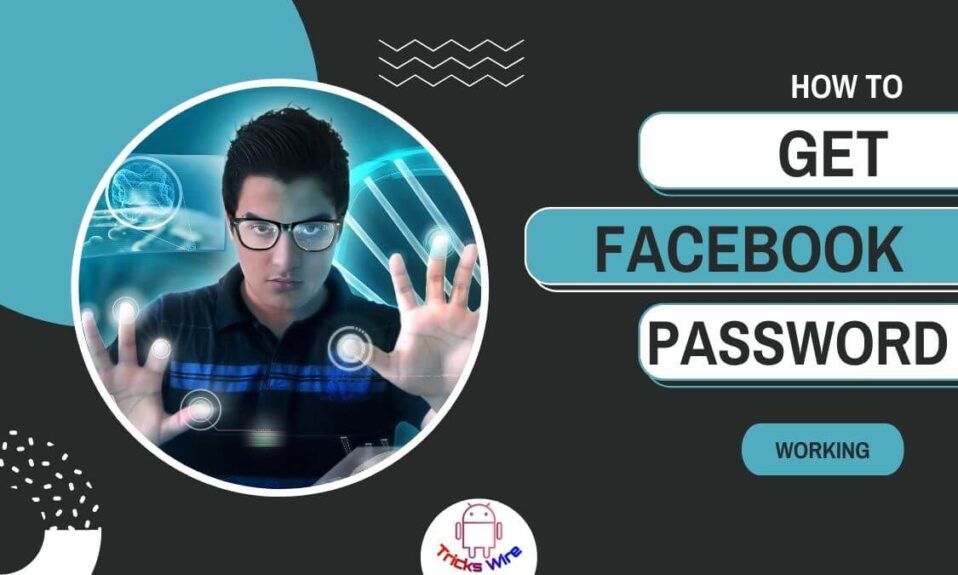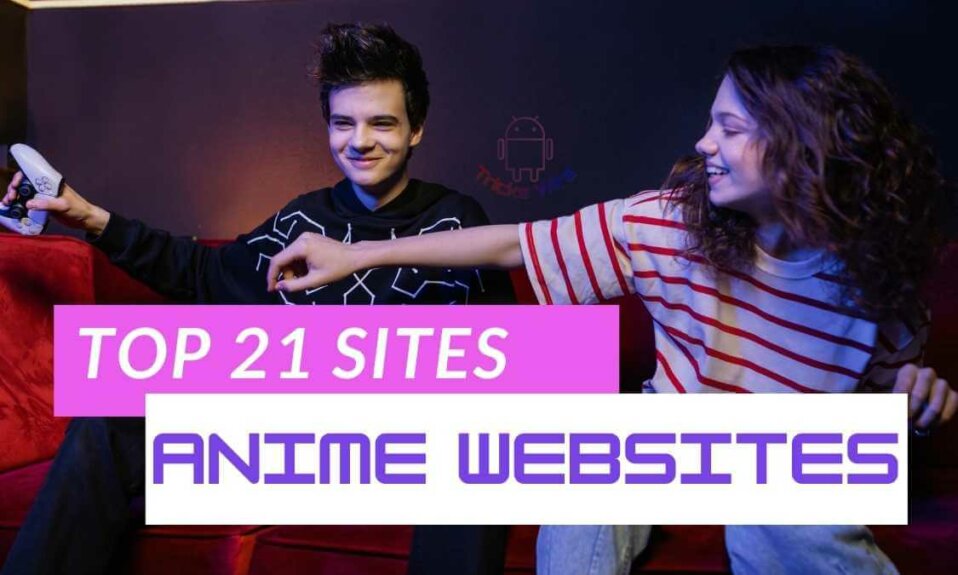오늘날 아무도 다른 소셜 네트워킹 사이트에서 손을 떼지 못하는 상황에서 모든 사람이 사이트에 등록한 다음 매번 자격 증명을 잊어버리는 경향이 있습니다.
이것은 일반적으로 사이트를 지속적으로 사용하고 실제로 로그아웃하지 않을 때 발생하므로 로그인 비밀번호를 잊어버립니다.
오늘 이 기사에서는 가장 인기 있는 소셜 미디어 플랫폼 중 하나인 Facebook에 로그인한 상태에서 비밀번호를 확인하는 솔루션을 제공합니다.
이제 소셜 미디어에 등장하는 거의 모든 사람이 자신의 스마트폰이나 다른 스마트 장치를 가지고 있으므로 휴대전화에서 계정에서 거의 로그아웃하지 않습니다.
그런 다음 온라인에 접속하여 로그인한 상태에서 Facebook 비밀번호를 확인하는 방법을 검색할 것으로 예상됩니다. 이것이 귀하의 문제라면 더 이상 걱정하지 마십시오. 하지만 로그인한 상태에서는 Facebook 비밀번호를 볼 수 없습니다.
Facebook은 계정 소유자가 로그인되어 있는 동안에도 비밀번호를 볼 수 없도록 하며 이는 보안을 위해 수행됩니다. 이제 질문을 잊어 버렸을 때해야 할 일과 같이 다시 말할 수 있습니다. 페이스 북의 비밀 번호.
대답은 간단하며 새 비밀번호로 재설정하는 것입니다. 그러나 이것 외에 다른 방법을 사용하여 Facebook 비밀번호를 볼 수 있습니다.
| 관련 기사 |
|---|
| ➤Facebook에서 누군가의 숨겨진 친구 목록을 보는 방법 |
| ➤19년 2024월 XNUMX일에 내 Facebook 프로필을 본 사람을 확인하는 방법 |
| ➤전화번호로 Facebook 계정 찾는 방법 19년 2024월 XNUMX일 |
Facebook 비밀번호를 보는 방법?
기억력이 짧은 사람이라면 누구나 로그인한 상태에서 Facebook 비밀번호를 볼 수 있다면 좋아할 것입니다. 그러나 Facebook은 보안상의 이유로 이 기능을 제공하지 않습니다.
이제 다른 사람의 전화에 로그인했는데 로그아웃하는 것을 잊었다고 가정해 보겠습니다. 그 사람이 당신의 페이스북 비밀번호에 쉽게 접근할 수 있고 그러면 당신은 더 큰 문제에 직면하게 될 것입니다. 다른 예로, 다른 사람이 귀하의 전화를 사용하여 비밀리에 귀하의 Facebook에 접속하는 경우에도 문제가 발생할 수 있습니다.
따라서 Facebook 비밀번호는 마음이나 기기에 저장됩니다. 글쎄, 분명히, 당신의 마음은 더 이상 Facebook 비밀번호를 기억하지 못하므로 어떻게 할 수 있는지 봅시다. 당신의 페이스 북을 참조하십시오 장치에 저장된 암호.
지금은 로그인한 상태에서 Facebook 비밀번호를 볼 수 없다는 것이 매우 분명하지만 실망할 필요는 없습니다. 비밀번호 재설정을 직접 할 필요는 없지만 브라우저에 저장된 비밀번호를 확인할 수 있습니다.
이 방법은 Google에서 비밀번호를 저장하도록 허용한 경우에만 유용합니다. 그렇다면 다음 단계에 따라 Facebook 비밀번호를 확인하기만 하면 됩니다.
Google 비밀번호 관리자
Google에서 비밀번호를 저장하도록 허용한 경우 Google에서 이 기능을 사용하여 Facebook 비밀번호를 볼 수 있습니다.
Google의 비밀번호 관리자는 비밀번호를 분실하지 않도록 기기의 비밀번호를 관리합니다.
Google 비밀번호 관리자에서 저장된 비밀번호에 액세스하는 방법입니다.
- 먼저, 설정 앱을 휴대 전화에 추가합니다.
- 그런 다음 모든 옵션을 아래로 스크롤하여 다음과 같은 옵션을 찾습니다. 구글 그것을 클릭하십시오.
- 이제 화면 상단에서 Google 프로필을 볼 수 있으며 그 아래에서 다음 옵션을 찾을 수 있습니다. Google 계정을 관리합니다. 그것을 클릭하십시오.
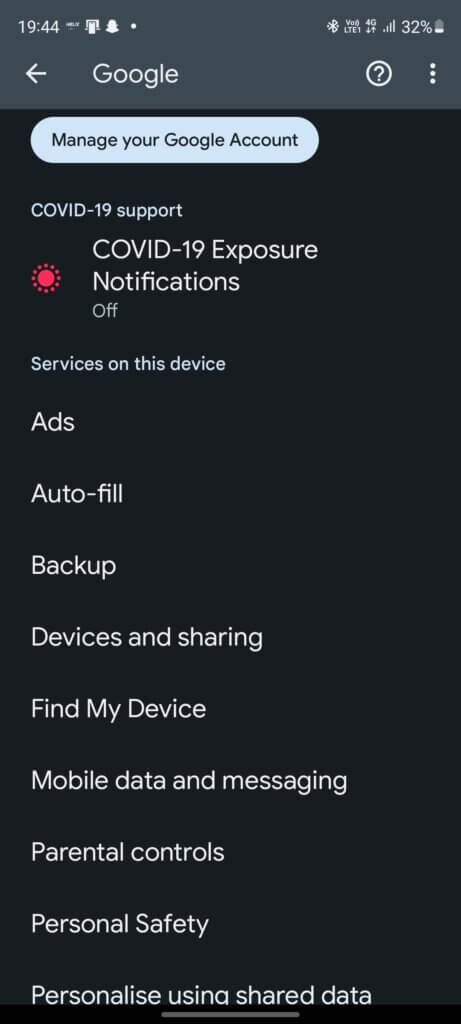
- 그러면 개인 정보, 데이터 및 개인 정보 보호와 같은 다양한 섹션을 찾을 수 있는 Google 설정으로 이동합니다.
- 거기에서 보안 안내
- 다음과 같은 옵션이 나올 때까지 아래로 스크롤하십시오. 비밀번호 관리자.
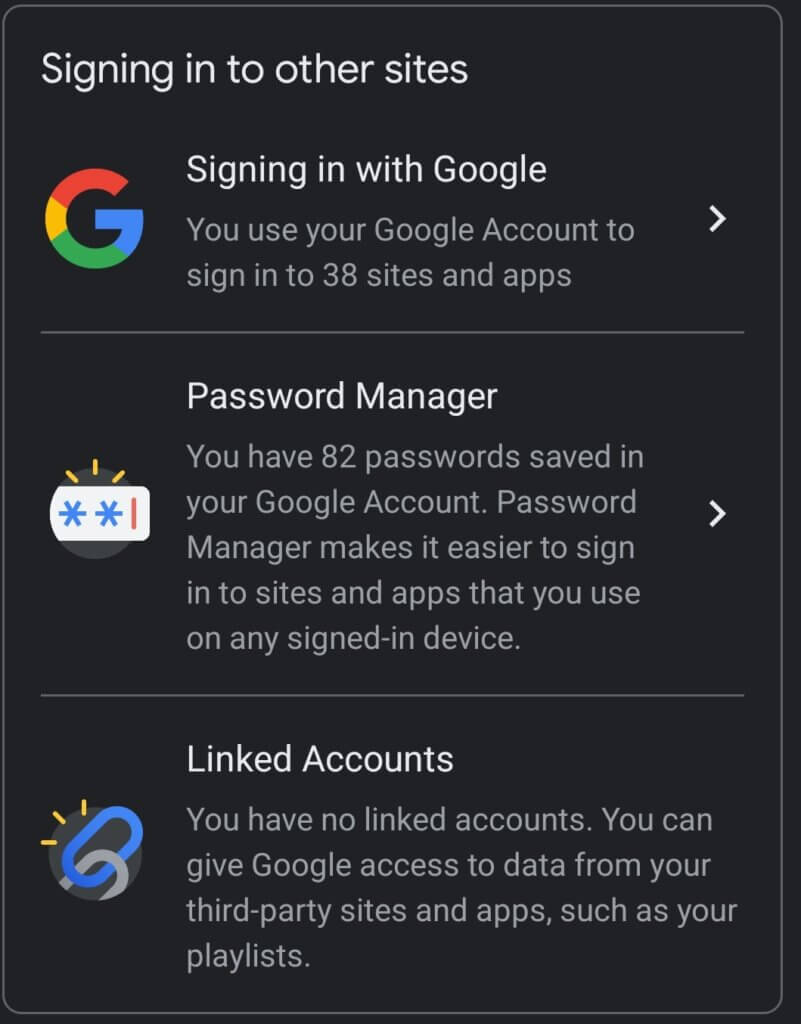
- 그러면 Google에서 비밀번호를 저장하도록 허용한 모든 사이트와 애플리케이션이 포함된 목록이 열립니다.
- Facebook 비밀번호를 찾는 동안 다음을 찾으십시오. 페이스북 그리고 그것을 클릭하십시오. Google에서 Facebook 비밀번호를 저장하도록 허용한 경우에만 Facebook 옵션을 찾을 수 있습니다.
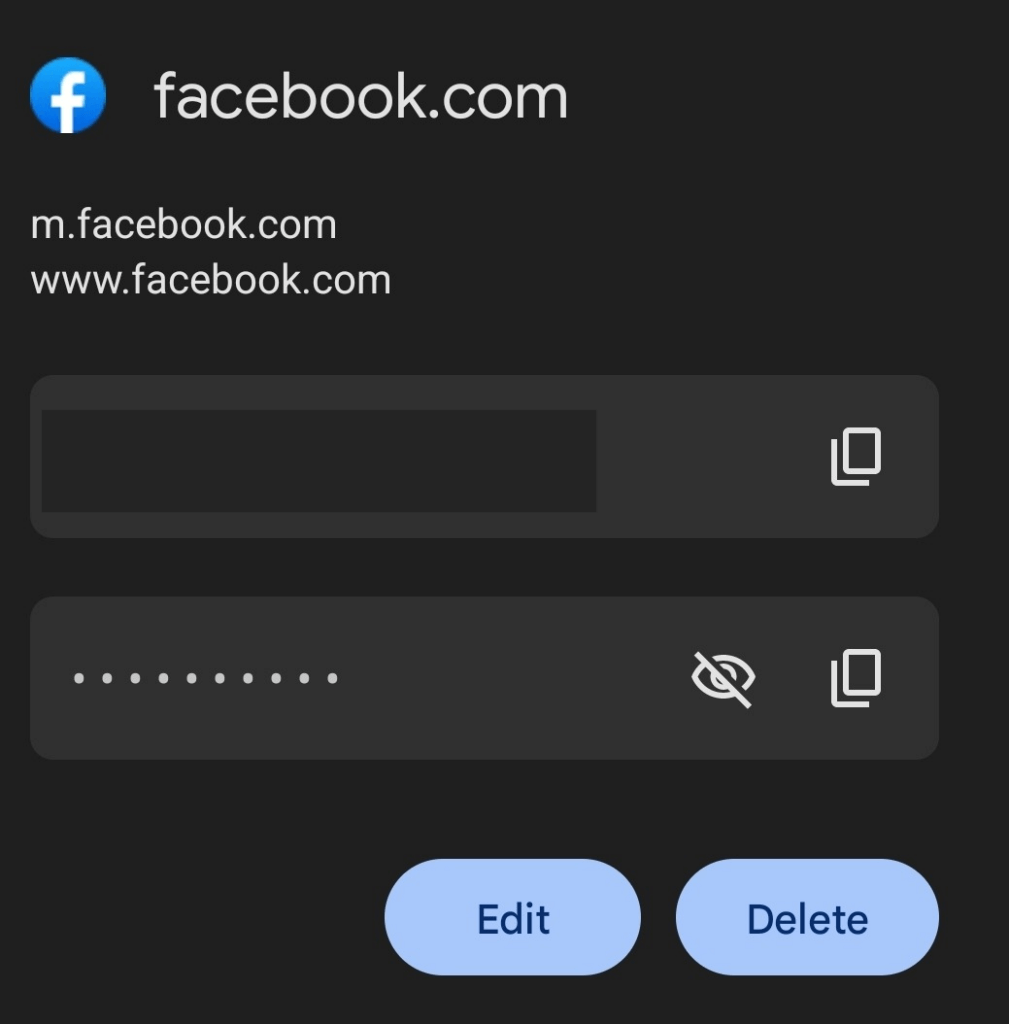
- Google에서 본인 확인을 위해 Google 비밀번호를 입력하도록 요청합니다. 비밀번호를 입력하면 Facebook 비밀번호를 볼 수 있습니다.
데스크톱을 사용하는 경우 Google을 열고 화면 오른쪽 상단에 있는 프로필 아이콘을 클릭합니다. 그리고 나머지 절차에 대해 위의 단계를 따르십시오.
크롬에 저장된 비밀번호
Google 비밀번호가 기억나지 않는 경우 Chrome에 저장된 비밀번호가 저장되어 있습니다. 이 단계에서는 장치의 잠금 화면 암호만 묻는 메시지가 표시됩니다.
- 데스크톱이나 휴대전화에서 Chrome을 열고 Chrome 홈페이지 오른쪽 상단에 있는 점 XNUMX개를 클릭합니다.
- 그 후, 당신이 선택해야하는 메뉴가 열립니다 설정.
- 다음으로 설정에서 다음을 선택합니다. 자동 완성.
- 선택 시 자동 채우기, 클릭해야 하는 더 많은 옵션을 볼 수 있습니다. 비밀번호.
- 에 암호 페이지에서 웹사이트 및 앱 이름 목록을 볼 수 있습니다. 저장된 암호 비밀번호가 귀하의 허락하에 Google 크롬에 의해 저장되는 섹션.
- 페이스북을 찾아서 클릭하세요.
- 사이트나 앱명 앞에 눈 모양 아이콘이 보입니다. 이 아이콘을 클릭하면 저장된 비밀번호가 표시됩니다.
- 이 아이콘을 클릭하십시오. 그런 다음 Chrome은 화면을 잠근 방법에 따라 생체 인식 또는 잠금 화면 PIN 비밀번호를 입력하라는 메시지를 표시합니다.
- 비밀번호를 입력하면 Facebook이라는 애플리케이션 이름 아래에 Facebook 비밀번호가 표시됩니다.
Facebook 비밀번호 재설정
이제 Facebook 비밀번호를 보거나 복구할 수 없으므로 남은 마지막 옵션은 Facebook 비밀번호를 재설정하는 것입니다.
로그인한 상태에서 Facebook 비밀번호를 변경할 수 있으며, 계정에서 로그아웃한 경우에도 변경할 수 있습니다. 페이 스북 계정. 비밀번호 변경은 XNUMX분 이상 걸리지 않습니다.
또한 Facebook에 OTP로 등록한 전화 번호 또는 이메일 ID에 액세스할 수 있는지 확인하십시오. 해당 계정과 연결된 휴대폰 번호 또는 이메일 ID로 전송됩니다.
결론 :
Facebook 비밀번호를 잊어버린 경우 가장 빠른 방법은 이전 비밀번호를 재설정하고 변경하는 것입니다. 그러나 많은 경우 중요한 위치에 입력하기 위해 Facebook 비밀번호를 찾고 있습니다.
이 경우 브라우저에 저장된 비밀번호를 확인할 수 있습니다. 또한 신뢰할 수 있는 브라우저가 귀하의 장치에 암호를 저장하도록 허용해야 하지만 보안을 위해 다른 사람의 장치를 사용하는 경우 브라우저가 암호를 저장하도록 허용하지 마십시오.